از ابعاد فنی، ریست فکتوری آیفون فرآیندی است که به طور عمیق سیستمعامل دستگاه را به تنظیمات اولیه خود بازمیگرداند و تمامی دادهها، تنظیمات کاربر، و اپلیکیشنهای نصب شده را پاک میکند. از نظر فنی، ریست فکتوری با بازنویسی اطلاعات ذخیره شده در حافظه داخلی، بهویژه حذف فایلهای کاربر و دادههای مربوط به پیکربندی سیستم، عمل میکند. این کار باعث میشود سیستم به حالت پیشفرض کارخانهای خود برگردد و هر گونه تغییرات نرمافزاری یا دادههای اضافه شده توسط کاربر از بین برود. همچنین، ریست فکتوری هیچ تغییری در نسخه سیستمعامل (iOS) نصب شده ایجاد نمیکند، مگر اینکه همزمان با ریستور، بهروزرسانی جدیدی اعمال شود. با این روش، ساختار فایلهای اصلی سیستم دستنخورده باقی میماند، اما همه اطلاعات غیرسیستمی پاک میشوند.
ریست فکتوری کردن آیفون یعنی چه؟
ریست فکتوری کردن آیفون به معنای بازگرداندن گوشی به حالت اولیه و تنظیمات کارخانهای است، بهطوریکه تمامی دادهها، اپلیکیشنها، تنظیمات شخصی و اطلاعات کاربر از روی دستگاه حذف میشوند. این فرایند دستگاه را به همان حالتی برمیگرداند که زمانی که تازه از کارخانه خارج شده بود، قرار داشت.
این عمل اغلب برای رفع مشکلات نرمافزاری، افزایش عملکرد دستگاه یا آمادهسازی برای فروش یا واگذاری گوشی به شخص دیگر انجام میشود. مهم است قبل از انجام ریست فکتوری از دادههای مهم مانند تصاویر، مخاطبین و فایلها پشتیبانگیری شود، زیرا بعد از انجام آن دیگر نمیتوان این اطلاعات را بازیابی کرد. میتوان در این رویه، برای انتقال دادهها از آموزش نحوه انتقال فایل از آیفون به اندروید با (Shareit) استفاده کرد.

آموزش نحوه ریست فکتوری آیفون از روشهای مختلف
آیفونها از جمله گوشیهای هوشمندی هستند که به دلیل سیستمعامل پایدار و کاربری آسان خود، محبوبیت زیادی بین کاربران دارند. بااینحال، گاهی ممکن است نیاز به بازگرداندن دستگاه به تنظیمات اولیه یا همان ریست فکتوری پیدا کنید.
دلایل مختلفی ممکن است شما را به این اقدام وادارد: کندشدن عملکرد دستگاه، بروز مشکلات نرمافزاری، نیاز به پاکسازی کلی دستگاه برای فروش یا واگذاری به شخص دیگر و یا حتی حذف دادههای غیرضروری و آزادکردن فضای ذخیرهسازی. ریست فکتوری آیفون تمامی اطلاعات شخصی، دادههای کاربری و تنظیمات سفارشی شده را پاک میکند و گوشی را به حالت اولیه خود باز میگرداند، همانطور که از کارخانه بیرون آمده بود.
بیشتر بخوانید : کمکردن حجم عکس در آیفون و مک با چندین روش ساده و کاربردی
۱. ریست فکتوری از طریق تنظیمات خود آیفون
این روش یکی از سادهترین و رایجترین روشهای ریست فکتوری آیفون است. در این روش، نیازی به اتصال آیفون به کامپیوتر یا استفاده از نرمافزارهای جانبی نیست و تنها از طریق خود دستگاه انجام میشود.
مراحل ریست فکتوری از طریق تنظیمات آیفون:
- ابتدا وارد بخش تنظیمات (Settings) آیفون خود شوید.
- به قسمت عمومی (General) بروید.
- در پایین صفحه، گزینه انتقال یا ریست آیفون (Transfer or Reset iPhone) را انتخاب کنید.
- سپس گزینه پاککردن همه محتوا و تنظیمات (Erase All Content and Settings) را بزنید.
- دستگاه ممکن است از شما رمز عبور اپل آیدی یا رمز قفل دستگاه را بخواهد؛ آن را وارد کنید.
- پس از تأیید، فرایند پاکسازی آغاز شده و آیفون به حالت کارخانهای بازمیگردد. این فرایند ممکن است چند دقیقه طول بکشد.
- این روش زمانی کاربرد دارد که به دستگاه خود دسترسی دارید و قصد دارید بدون استفاده از رایانه دستگاه را به تنظیمات کارخانه برگردانید.
۲. ریست فکتوری آیفون از طریق iTunes
اگر به دلایلی نمیتوانید از طریق خود آیفون ریست فکتوری را انجام دهید، مانند هنگ کردن دستگاه یا عدم دسترسی به تنظیمات، میتوانید از نرمافزار iTunes استفاده کنید. این روش نیاز به اتصال آیفون به کامپیوتر دارد و شما میتوانید با استفاده از این برنامه دستگاه خود را ریست کنید.
بیشتر بخوانید: معرفی بهترین اپلیکیشن تماشای فیلم روی آیفون: لیست ویدئو پلیرهای آیفون
مسیر ریست فکتوری از طریق iTunes:
- آیفون خود را از طریق کابل USB به کامپیوتر متصل کنید.
- برنامه iTunes را روی کامپیوتر خود باز کنید. (اگر از مک با سیستمعامل macOS Catalina یا بالاتر استفاده میکنید، باید از برنامه Finder بهجای iTunes استفاده کنید.)
- وقتی دستگاه شما در iTunes شناسایی شد، بر روی آیکون آیفون در بالا کلیک کنید.
- در پنجره جدید، گزینه Restore iPhone را انتخاب کنید.
- در ادامه، iTunes از شما تأییدیهای برای انجام ریست فکتوری درخواست میکند؛ با تأیید این مرحله، دستگاه شما به حالت اولیه برمیگردد و تمامی دادهها و تنظیمات پاک میشوند.
- پس از تکمیل فرایند، دستگاه شما همانند یک آیفون جدید روشن میشود و میتوانید آن را مجدداً تنظیم کنید.
- این روش زمانی مفید است که دستگاه شما به طور کامل هنگ کرده یا قفل شده باشد و نمیتوانید از طریق خود دستگاه ریست فکتوری را انجام دهید.
۳. ریست فکتوری آیفون از طریق حالت Recovery (بازیابی)
درصورتیکه آیفون شما دچار مشکلات جدیتری شده و بههیچوجه به تنظیمات دسترسی ندارید، میتوانید از حالت Recovery برای بازگرداندن آیفون به تنظیمات کارخانهای استفاده کنید. این روش بهخصوص زمانی که دستگاه در حالت “آرم اپل” گیر کرده یا با مشکلات جدی نرمافزاری مواجه شده، مناسب است.
- آموزش ریست فکتوری آیفون از طریق حالت Recovery:
- ابتدا آیفون خود را خاموش کنید.
- باتوجهبه مدل آیفون خود، وارد حالت Recovery شوید:
- برای آیفونهای با دکمه فیزیکی هوم: دکمه هوم را نگه دارید و همزمان دستگاه را به کامپیوتر وصل کنید.
- برای آیفونهای جدیدتر (بدون دکمه فیزیکی هوم): ابتدا دکمه افزایش صدا را فشار دهید و سپس دکمه کاهش صدا را بلافاصله فشار دهید. بعد دکمه کناری (Power) را نگه دارید تا آیفون وارد حالت Recovery شود.
- پس از اینکه وارد حالت Recovery شدید، برنامه iTunes یا Finder روی کامپیوتر شما دستگاه را شناسایی کرده و پیغامی مبنی بر نیاز به ریستور یا آپدیت دستگاه نمایش میدهد.
- گزینه Restore را انتخاب کنید. این گزینه دستگاه شما را به تنظیمات کارخانه بازمیگرداند.
- پس از تکمیل فرایند، آیفون شما ریست شده و آماده تنظیم مجدد خواهد بود.
- این روش معمولاً زمانی استفاده میشود که دستگاه به طور کامل قفل شده و بههیچوجه به تنظیمات دسترسی ندارید.
بیشتر بخوانید: کلابهاوس آیفون چیست؟ + آموزش مرحله به مرحله استفاده از کلابهاوس
۴. ریست فکتوری iOS از طریق iCloud
اگر آیفون خود را گم کردهاید یا به دلایلی به دستگاه خود دسترسی ندارید، میتوانید از iCloud برای ریست فکتوری از راه دور استفاده کنید. این روش بهخصوص زمانی که قصد دارید آیفون گمشده یا دزدیده شده خود را از راه دور پاک کنید، بسیار کارآمد است.
- مراحل ریست فکتوری از طریق iCloud:
- وارد سایت iCloud.com شوید و با استفاده از اپل آیدی خود وارد حساب کاربری شوید.
- گزینه Find iPhone را انتخاب کنید.
- دستگاه آیفونی که قصد دارید ریست کنید را از لیست دستگاهها انتخاب کنید.
- گزینه Erase iPhone را بزنید تا تمامی اطلاعات دستگاه از راه دور پاک شود.
- پس از تأیید، فرایند پاکسازی آغاز میشود و آیفون به تنظیمات کارخانه بازمیگردد.
- این روش به شما اجازه میدهد در صورت ازدستدادن آیفون، اطلاعات خود را پاک کنید تا از دسترسی غیرمجاز به اطلاعات جلوگیری شود.
ریست فکتوری آیفون x با دکمه چگونه است؟
- آمادهسازی و اتصال: ابتدا اطمینان حاصل کنید که آخرین نسخه از برنامه iTunes روی کامپیوتر شما نصب شده است (در مکهای با macOS Catalina یا جدیدتر، از برنامه Finder استفاده میشود). آیفون X خود را با کابل لایتنینگ به کامپیوتر متصل کنید.
- خاموشکردن آیفون: دکمه افزایش صدا را سریع فشار دهید و رها کنید. سپس دکمه کاهش صدا را سریع فشار دهید و رها کنید. در نهایت، دکمه کناری (Power) را نگه دارید تا اسلاید برای خاموشکردن دستگاه روی صفحه ظاهر شود. اسلایدر را به سمت راست بکشید تا دستگاه خاموش شود.
- واردکردن دستگاه به حالت Recovery Mode: دکمه کناری (Power) را نگه دارید و درحالیکه دکمه را فشار دادهاید، آیفون خود را با کابل به کامپیوتر متصل کنید. این دکمه را نگه دارید تا لوگوی آرم اپل ظاهر شود و بعد از آن صفحه Recovery Mode که یک آیکون کابل و لوگوی iTunes یا Finder است، نمایش داده شود.
- ریستور کردن آیفون در iTunes یا Finder: وقتی آیفون X شما در حالت Recovery Mode قرار گرفت، برنامه iTunes یا Finder روی کامپیوتر آن را شناسایی میکند و پیامی به شما نشان میدهد که دستگاه شما نیاز به بازیابی (Restore) یا بهروزرسانی (Update) دارد. گزینه Restore را انتخاب کنید. این کار باعث میشود که دستگاه شما به تنظیمات کارخانه بازگردانده شود و تمام اطلاعات و تنظیمات از روی آن حذف شود.
- پایان فرایند: پس از پایان فرایند ریست فکتوری، آیفون X شما به حالت کارخانهای باز میگردد. شما میتوانید آن را مانند یک دستگاه جدید تنظیم کرده و یا نسخه پشتیبان خود را بازیابی کنید.
بیشتر بخوانید: چرا به سرویس ادهاک اپل نیاز داریم؟
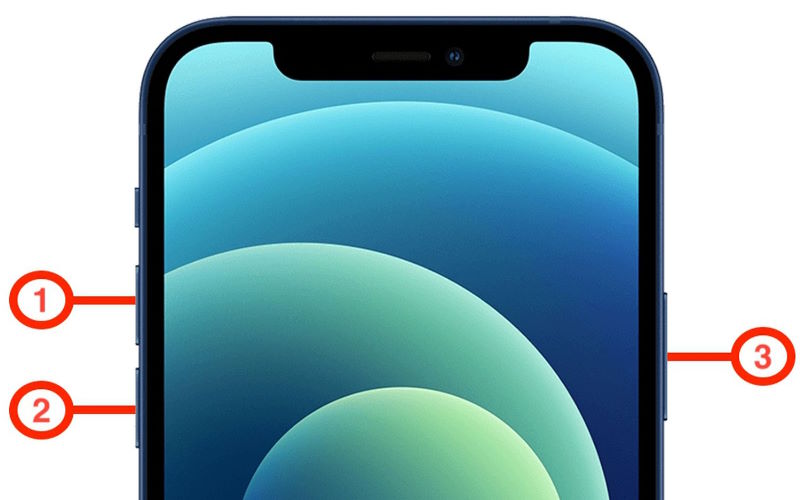
ریست فکتوری آیفون قفل شده شدنی است؟
ریست فکتوری آیفون قفل شده، زمانی که رمز عبور دستگاه را فراموش کردهاید یا به دلایلی نمیتوانید به آن دسترسی پیدا کنید، از طریق حالت Recovery Mode یا iCloud امکانپذیر است. در روش Recovery Mode، ابتدا آیفون را با استفاده از دکمهها به حالت بازیابی (Recovery) میبرید و سپس با اتصال دستگاه به کامپیوتر و استفاده از برنامه iTunes یا Finder، آن را ریست فکتوری میکنید.
این فرایند باعث پاکشدن تمامی اطلاعات دستگاه و بازگرداندن آن به حالت اولیه میشود. در روش iCloud، اگر قابلیت “Find My iPhone” فعال باشد، میتوانید از راه دور و از طریق iCloud دستگاه را پاک کنید. این روشها به شما اجازه میدهند تا بدون نیاز به رمز عبور، آیفون قفل شده خود را ریست کنید.
بیشتر بخوانید: آموزش فعالسازی و رجیستری تلفنهمراه در سامانه همتا !
ریست فکتوری آیفون در حالت خاموش
ریست فکتوری آیفون در حالت خاموش معمولاً با استفاده از حالت ریکاوری انجام میشود. ابتدا آیفون را خاموش کنید و سپس با نگهداشتن دکمههای ترکیبی مناسب (برای مدلهای جدیدتر، دکمه کناری و دکمههای صدا) و اتصال آن به کامپیوتر، دستگاه را وارد حالت ریکاوری کنید.
پس از ظاهرشدن آیکون کابل و لوگوی آیتونز یا فایندر روی صفحه دستگاه، از طریق برنامه آیتونز یا فایندر در کامپیوتر، گزینه ریستور را انتخاب کنید. این فرایند آیفون را به تنظیمات کارخانه بازمیگرداند و تمام اطلاعات را پاک میکند. این روش زمانی استفاده میشود که دستگاه خاموش است و به تنظیمات دسترسی ندارید.
سخن پایانی ریست فکتوری آیفون
بهصورت کلی، ریست فکتوری آیفون یک راهحل کارآمد برای رفع مشکلات نرمافزاری و بازگرداندن دستگاه به حالت اولیه است. باتوجهبه شرایط مختلف، روشهای متفاوتی برای انجام این کار وجود دارد؛ از تنظیمات خود آیفون گرفته تا استفاده از آیتونز یا آی کلود. قبل از هرگونه اقدام برای ریست فکتوری، مطمئن شوید که از دادههای مهم خود نسخه پشتیبان تهیه کردهاید تا پس از انجام این فرایند از دست نروند.
هرکدام از روشها برای شرایط خاصی مناسب است، بنابراین باتوجهبه وضعیت دستگاه خود میتوانید بهترین روش را انتخاب کنید. در تکمیل این نکات، لازم به ذکر است که شما میتوانید از فروشگاه سیبچه، برای دانلود و نصب اپلیکیشنهای مختلف ایرانی و پریمیوم اپاستور بهراحتی استفاده کنید.
سوالات متداول ریست فکتوری آیفون
- آیا ریست فکتوری آیفون باعث حذف همه اطلاعات میشود؟ بله تمامی دادهها و تنظیمات پاک میشود و دستگاه به حالت کارخانه برمیگردد.
- آیا بعد از ریست فکتوری میتوان اطلاعات را بازیابی کرد؟ فقط درصورتیکه قبل از ریست فکتوری نسخه پشتیبان تهیه کرده باشید.
- ریست فکتوری چه مشکلاتی را برطرف میکند؟ مشکلات نرمافزاری، کندی عملکرد، و آمادهسازی برای فروش یا واگذاری را حل میکند.



